Monitoramento do download de atualização do software
A tela Software Updates Download permite monitorar, fazer uma pausa, cancelar ou alterar a prioridade de todos os downloads de patch agendados.
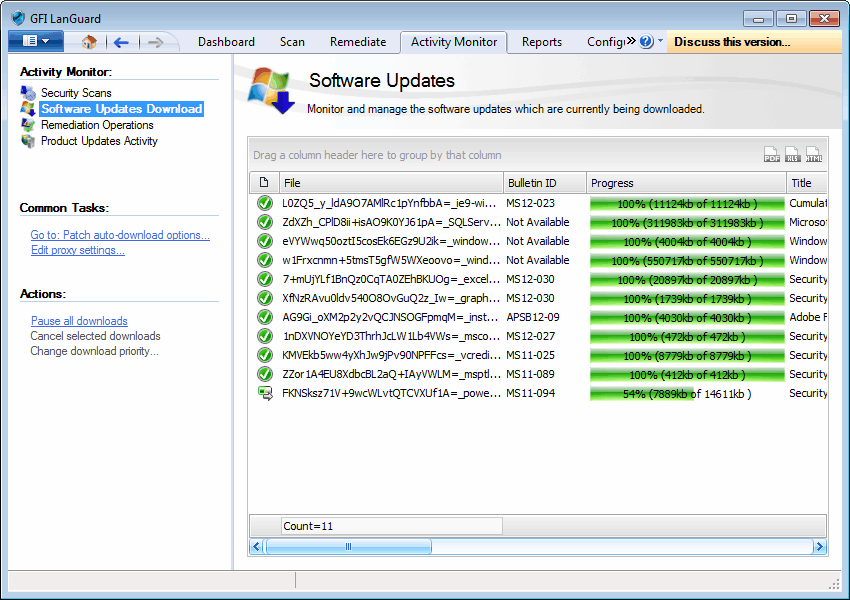
Download das atualizações de segurança
O ícone na primeira coluna indica o status do download. A tabela abaixo descreve os diferentes estados:
| Ícone | Descrição |
|---|---|

|
Downloaded Download da atualização bem-sucedido. |

|
Downloading O download da atualização está em andamento. |

|
Failed Ocorreu um erro ao fazer o download da atualização. Consulte a coluna Error para obter mais detalhes com relação ao erro encontrado. |

|
Pending A atualização está na fila para download. |

|
Cancelado O usuário cancelou o download da atualização. |
Clique com o botão direito do mouse em uma entrada e selecione uma das opções descritas abaixo:
| Opção | Descrição |
|---|---|
| Configure Patch Auto–Download |
Habilita ou desabilita download automático de patch e é utilizada para configurar onde os patches são armazenados. Para obter mais informações, consulte, Configurações de download automático de patches. |
| Edit proxy settings… | Define as configurações de proxy usadas pelo GFI LanGuard para se conectar à Internet. Para obter mais informações, consulte Configurar atualizações do programa. |
| Change download priority… | Altera a prioridade do download. Selecione entre as prioridades high, normal ou low. |
| Cancel selected downloads | Interrompe e remove o download selecionado. |
| Pause all downloads | Faz uma pausa temporária de todos os downloads. |